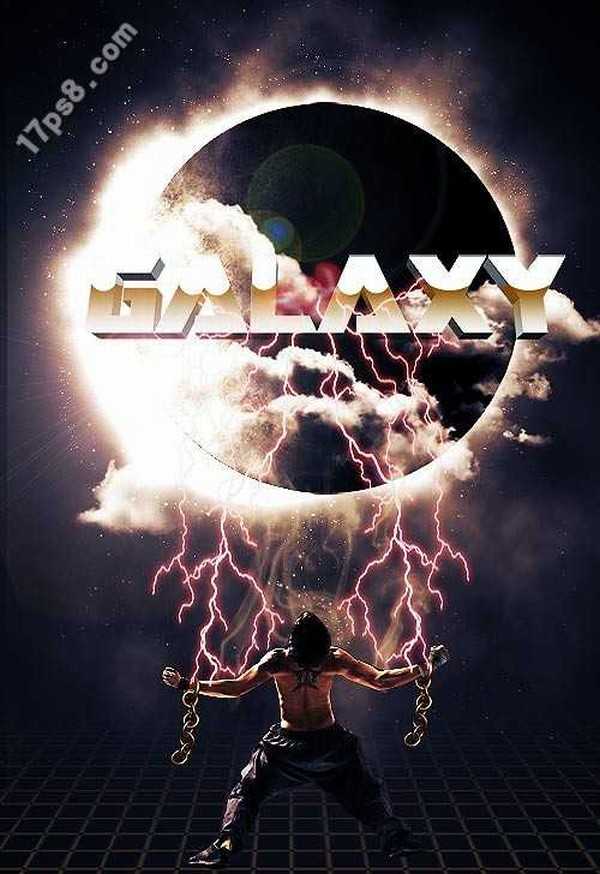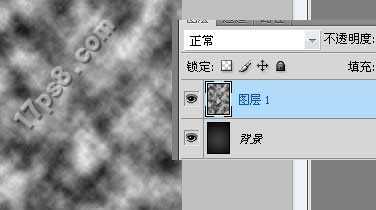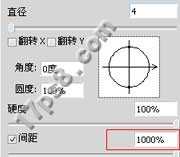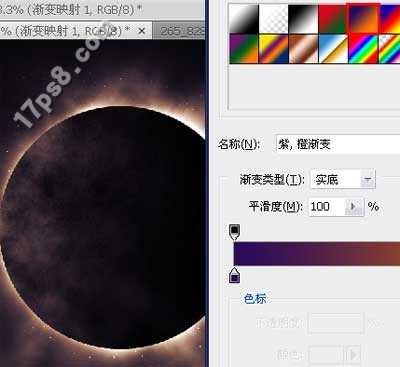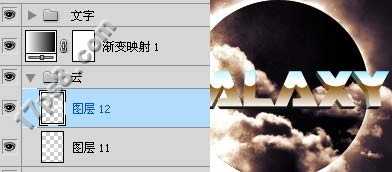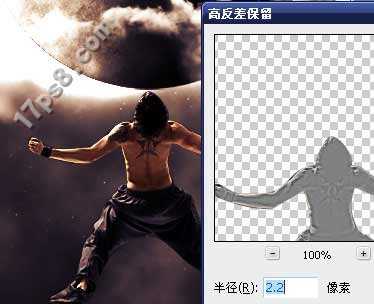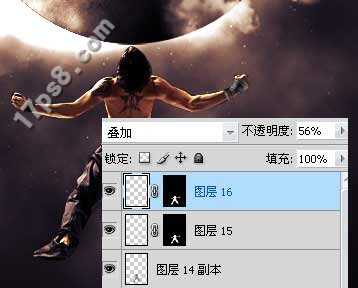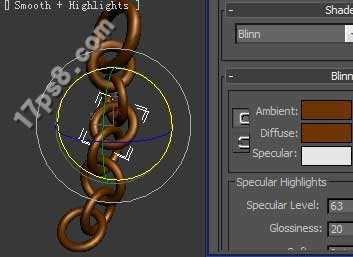新建文档500x728像素,分辨率200,径向渐变#3e3e3e和黑色。
建新层,填充黑色,滤镜>渲染>云彩。
添加蒙版,用大口径黑色笔刷涂抹掉一些云彩,并降低图层不透明度。
云层建好了,下面加一些星星,白色柔角画笔,设置一下。
建新层,点一些星星,画面我只截图一部分,群组层起名星云。
建新层,画一正圆,填充黑色,添加图层样式。
打开纹理图片,复制粘贴到文档中,调出图层2选区,添加蒙版。
图层模式改为叠加,你会发现纹理消失了,在纹理层下面建新层,用白色笔刷在左边涂抹,降低不透明度,直到左右2方光影纹理达到平衡。
建新层,添加一些云彩,去掉右半部分,降低图层不透明度。把层群组,起名行星。
添加渐变映射调整层,图层模式叠加,不透明度50%。提示:以后新建的所有层都在此层之下。
在行星组下面建新组,起名亮光,模式颜色减淡,组里建新层。
用白色大口径画笔涂抹,之后在行星组上面新建组,起名上光,模式颜色减淡,建新层,用白色画笔涂抹。
下面制作文字。打开illustrator1,输入文字,对象>拓展。保存为Illustrator 8 .ai。打开软件3DMAX,老外用的是CINEMA4D,我不会用,只好用max了。在max中导入ai文件,添加Extrude命令。
添加几个光源,架好摄像机,找好角度,渲染保存,在photoshop中打开。添加图层样式,#46daff到白色渐变。
建新层图层10,用矩形画一选区,#673220到透明直线渐变,调出立体字选区,添加蒙版。
选择蒙版,挑100%硬度笔刷,将渐变涂抹掉一些。
将文字和渐变群组,起名文字,映射层底下建群组,起名云,建新层,用云彩笔刷点几下。
打开一幅图片,把人物用钢笔抠出,复制粘贴到文档中。
Ctrl+J复制一层,对复制层应用滤镜>其它>高反差保留,图层模式叠加。
建新层,用钢笔画一选区,填充白色,调出人物选区,加蒙版。
用加深工具加深一下手,建新层,采样手附近的颜色,用1像素铅笔画几个道道,图层模式叠加,降低不透明度。
得到下图效果。
在3dmax里建如下场景,给予材质。
导出,photoshop中打开,缩放并挪到左手位置,添加蒙版,用笔刷把挡在手前边的部分去除。
在photoshop中做一网格图案,老外用的是illustrator,我嫌麻烦,直接ps弄的,挪到人物层底部。
Ctrl+T做出透视效果。
添加图层样式。
加蒙版,产生渐隐效果。
忘了一个步骤,把左手的铁链复制一个挪到右手。
建新层,用闪电笔刷点几下,添加外发光。
新建层,填充黑色,滤镜>渲染>镜头光晕,图层模式滤色。
在映射渐变层下建新层,烟雾笔刷点几下,添加外发光,适当降低不透明度。
免责声明:本站资源来自互联网收集,仅供用于学习和交流,请遵循相关法律法规,本站一切资源不代表本站立场,如有侵权、后门、不妥请联系本站删除!
RTX 5090要首发 性能要翻倍!三星展示GDDR7显存
三星在GTC上展示了专为下一代游戏GPU设计的GDDR7内存。
首次推出的GDDR7内存模块密度为16GB,每个模块容量为2GB。其速度预设为32 Gbps(PAM3),但也可以降至28 Gbps,以提高产量和初始阶段的整体性能和成本效益。
据三星表示,GDDR7内存的能效将提高20%,同时工作电压仅为1.1V,低于标准的1.2V。通过采用更新的封装材料和优化的电路设计,使得在高速运行时的发热量降低,GDDR7的热阻比GDDR6降低了70%。
更新日志
- 中国武警男声合唱团《辉煌之声1天路》[DTS-WAV分轨]
- 紫薇《旧曲新韵》[320K/MP3][175.29MB]
- 紫薇《旧曲新韵》[FLAC/分轨][550.18MB]
- 周深《反深代词》[先听版][320K/MP3][72.71MB]
- 李佳薇.2024-会发光的【黑籁音乐】【FLAC分轨】
- 后弦.2012-很有爱【天浩盛世】【WAV+CUE】
- 林俊吉.2012-将你惜命命【美华】【WAV+CUE】
- 晓雅《分享》DTS-WAV
- 黑鸭子2008-飞歌[首版][WAV+CUE]
- 黄乙玲1989-水泼落地难收回[日本天龙版][WAV+CUE]
- 周深《反深代词》[先听版][FLAC/分轨][310.97MB]
- 姜育恒1984《什么时候·串起又散落》台湾复刻版[WAV+CUE][1G]
- 那英《如今》引进版[WAV+CUE][1G]
- 蔡幸娟.1991-真的让我爱你吗【飞碟】【WAV+CUE】
- 群星.2024-好团圆电视剧原声带【TME】【FLAC分轨】